Magazinul de parole este un instrument simplu de stocare a parolelor pentru Linux. Urmează filozofia Unix și criptează parolele cu GPG. Acest ghid vă va arăta cum să vă gestionați parolele pe Linux cu Password Store.
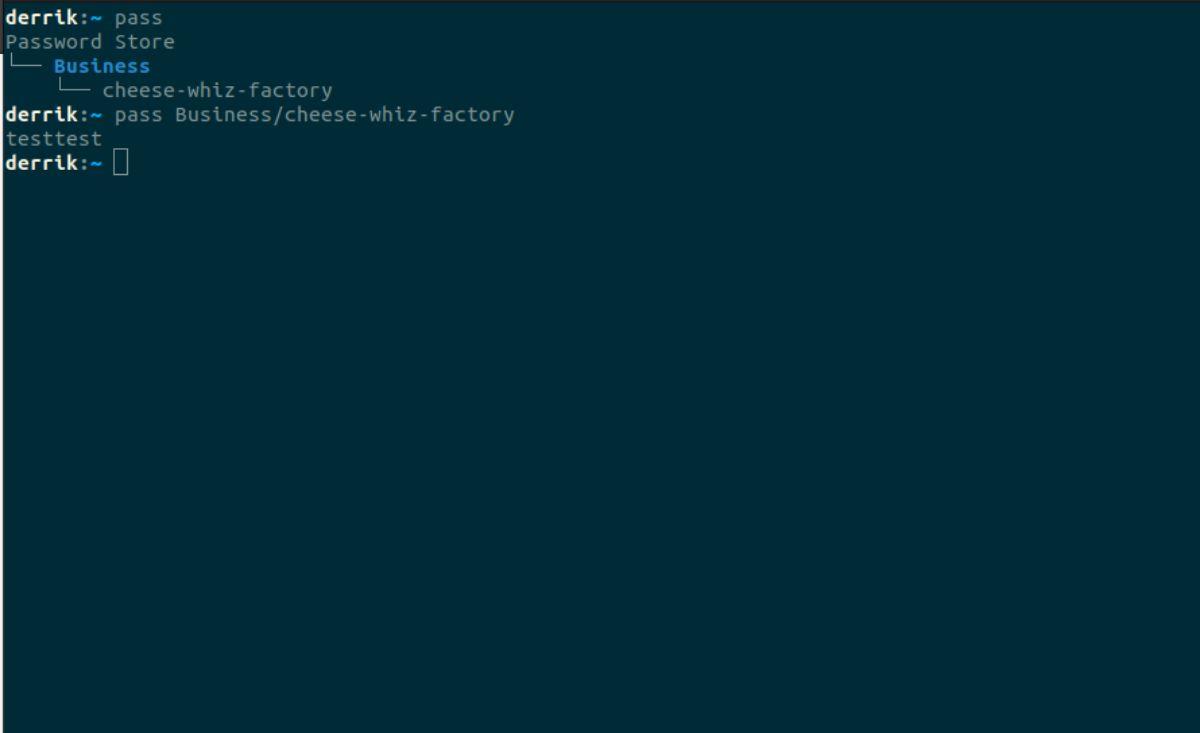
Instalarea Magazinului de parole pe Linux
Aplicația Password Store este disponibilă pe toate sistemele de operare Linux majore. Magazinul de parole este o aplicație bazată pe terminal. Pentru a configura Password Store pe computerul dvs. Linux, va trebui să deschideți o fereastră de terminal pe desktop.
Nu sunteți sigur cum să deschideți o fereastră de terminal pe desktopul Linux? Apăsați Ctrl + Alt + T de pe tastatură. Alternativ, fereastra terminalului poate fi deschisă prin meniul aplicației Linux.
Odată ce fereastra terminalului este deschisă și gata de utilizare, instalarea poate începe. Urmați instrucțiunile de instalare care corespund sistemului de operare Linux pe care îl utilizați.
Ubuntu
Pe Ubuntu, utilizatorii vor putea instala aplicația Magazin de parole prin intermediul pachetului „pass”. Folosind comanda apt install de mai jos, configurați cea mai recentă versiune a Magazinului de parole.
sudo apt install pass
Debian
Pe Debian Linux, aplicația Password Store este disponibilă pentru utilizatorii Debian 11, Debian 10 și Debian Sid ca pachet „pass”. Pentru a-l instala pe sistemul dvs., utilizați următoarea comandă apt-get install .
sudo apt-get install pass
Arch Linux
Aplicația Password Store este instalabilă prin pachetul „pass” folosind Arch Linux. Rulați următoarea comandă pacman -S într-o fereastră de terminal pentru a o face să funcționeze pe sistemul dvs.
Fedora
Cei de pe Fedora Linux pot instala aplicația Password Store prin pachetul „pass”. Pentru a configura aplicația Password Store pe sistemul dvs. Fedora, rulați următoarea comandă dnf install .
sudo dnf install pass
OpenSUSE
Pe OpenSUSE Linux, aplicația Password Store este disponibilă pentru instalare; cu toate acestea, spre deosebire de alte sisteme de operare Linux din acest articol, este distribuit prin pachetul „parolă-magazin” mai degrabă decât prin „pass”. Pentru ca acesta să funcționeze pe OpenSUSE, utilizați următoarea comandă de instalare zypper .
sudo zypper install password-store
Configurarea Magazinului de parole pe Linux
Magazin de parole salvează parolele într-un fișier text simplu. Cu toate acestea, acest fișier text simplu este criptat cu o cheie GPG. Ca rezultat, utilizatorii trebuie să genereze o cheie GPG pentru a fi utilizată cu aplicația.
Pentru a genera o cheie GPG, deschideți o fereastră de terminal și utilizați comanda gpg –full-generate-key .
Notă: dacă nu aveți aplicația GPG instalată pe sistemul dumneavoastră Linux, instalați pachetul „gnupg” înainte de a rula comanda de mai sus.
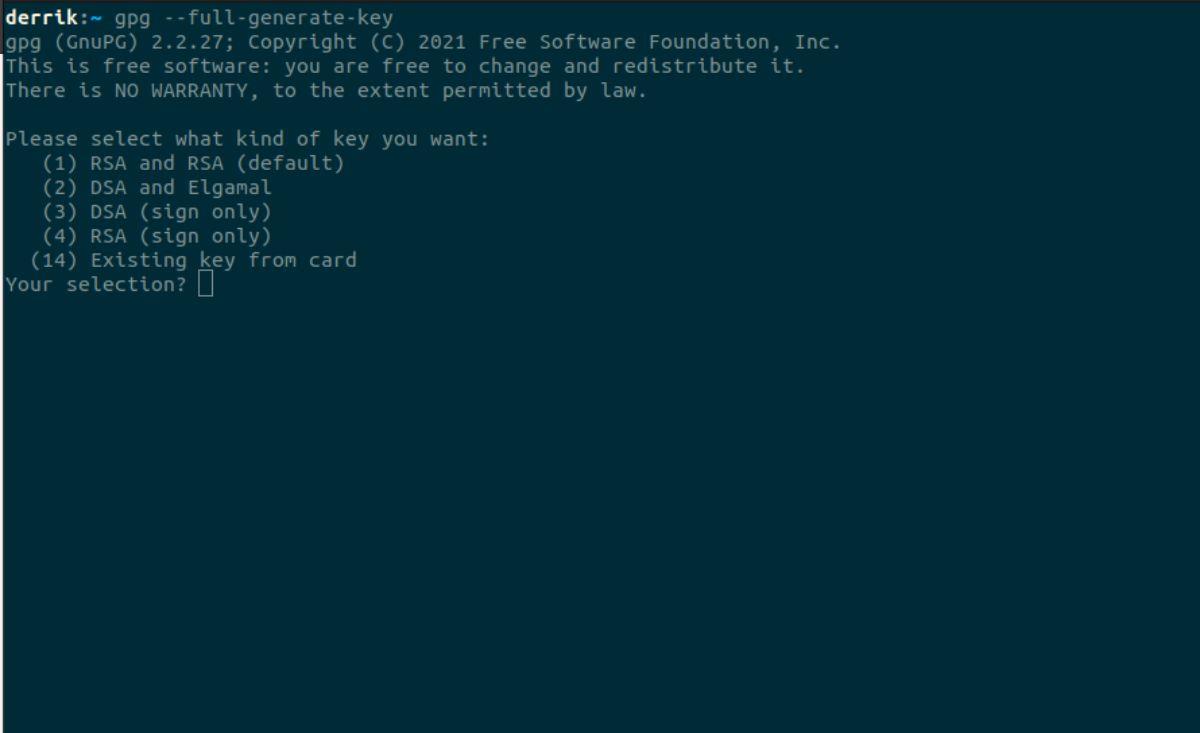
gpg --full-generate-key
Odată ce comanda de mai sus este executată, pe ecran va apărea un expert de instalare. GUI va spune: „Vă rugăm să selectați ce fel de cheie doriți”. De asemenea, vă va oferi patru opțiuni din care să alegeți. Aceste alegeri sunt:
- (1) RSA și RSA (implicit)
- (2) DSA și Elgamal
- (3) DSA (numai semn)
- (4) RSA (numai semn)
Alegeți opțiunea unu pentru cheia dvs. GPG. În caz contrar, dacă sunteți expert GPG, nu ezitați să alegeți o altă opțiune. După ce ați ales tipul de criptare, urmați restul instrucțiunilor pentru a vă configura cheia.
Utilizarea Magazinului de parole pe Linux
Pentru a utiliza Password Store pe Linux, trebuie să deschideți o fereastră de terminal. Apăsați Ctrl + Alt + T de pe tastatură sau lansați-l prin meniul aplicației. Odată ce terminalul este deschis, urmați instrucțiunile pas cu pas de mai jos.
Pasul 1: Tastați comanda pass init pentru a porni Magazinul de parole. Asigurați-vă că includeți adresa de e-mail pe care ați adăugat-o la cheia dvs. GPG în timpul procesului de generare.
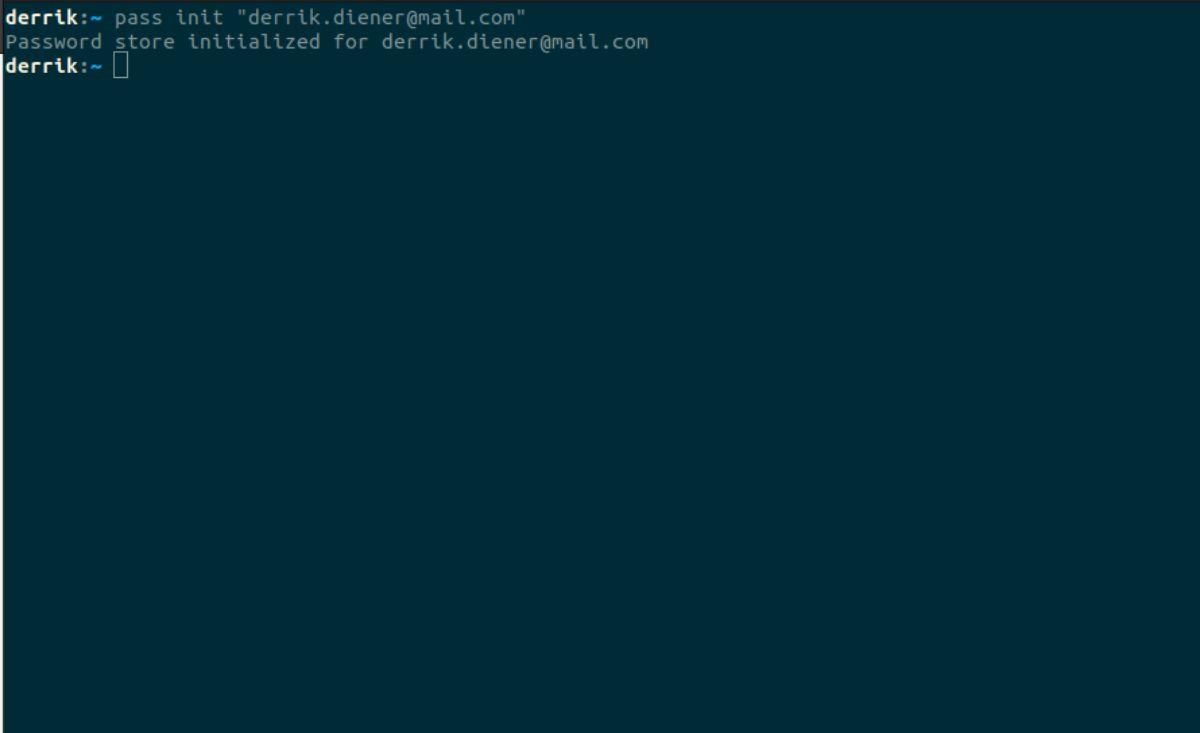
treceți init „e-mail-ul-cheie-gpg”
Pasul 2: După pornirea Magazinului de parole, utilizați comanda pass insert pentru a adăuga o nouă autentificare la lista de parole. De exemplu, pentru a adăuga o parolă pentru afacerea dvs., „Cheese Whiz Factory”, efectuați comanda de mai jos.
trece insert Afaceri/fabrică-vânzător-brânză
e.g: pass insert FOLDER_NAME/password-name
Pasul 3: Magazinul de parole vă va cere să introduceți o parolă odată ce este introdusă comanda de inserare a trecerii . Dacă doriți să generați o parolă, deschideți o a doua fereastră de terminal și utilizați comanda de mai jos pentru a genera una.
trece genera Afaceri/fabrică-de-brânză
e.g: pass generate FOLDER_NAME/password-name
Pasul 4: Introduceți parola în caseta de text pentru a adăuga o parolă. Repetați acești patru pași pentru a adăuga atâtea parole cât este necesar în Magazinul de parole.
Vizualizarea parolelor
Pentru a vedea o parolă introdusă în Magazinul de parole, procedați în felul următor.
Pasul 1: Deschideți o fereastră de terminal și rulați comanda pass pentru a vă vizualiza parolele în Magazinul de parole.
Pasul 2: Introduceți numele parolei în prompt cu comanda pass .
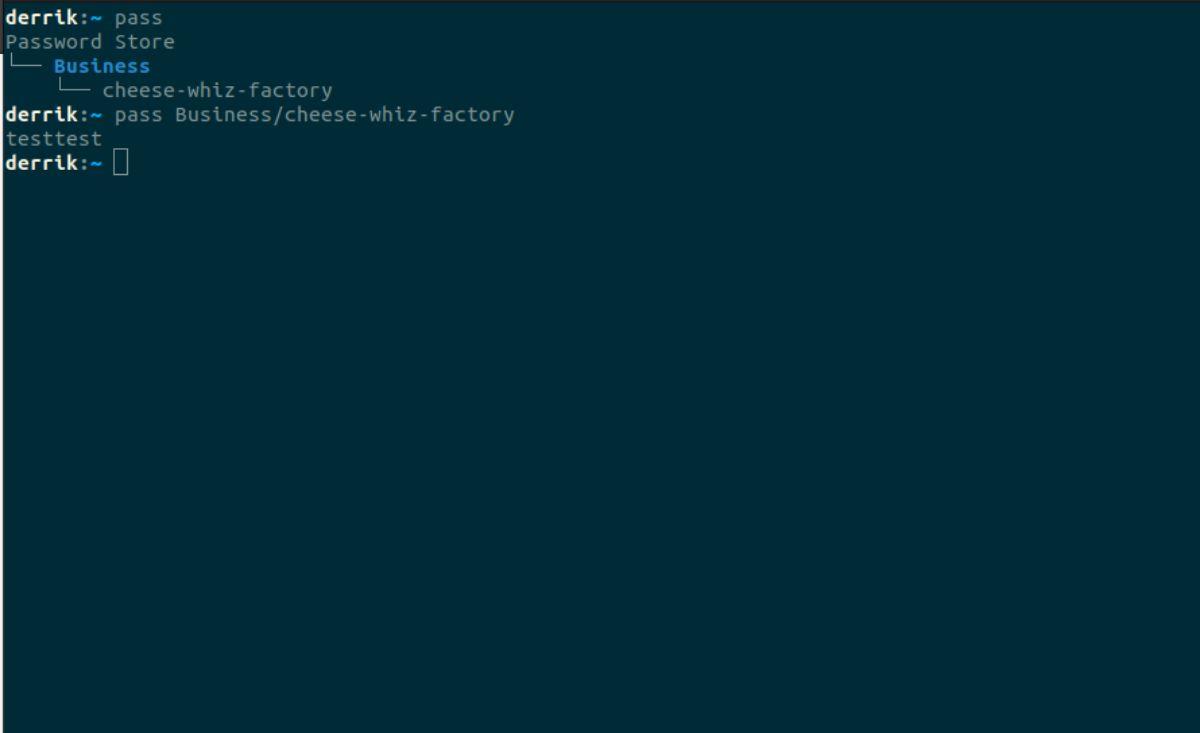
transmite FOLDER_NAME/nume-parolă
Alternativ, utilizați comanda pass -c pentru a copia parola direct pe tastatură.
trece -c NUME_DOSAR/nume-parolă
Pasul 3: După ce ați scris comanda de mai sus, vi se va cere să introduceți parola. Introduceți parola pentru cheia GPG pe care ați generat-o mai devreme pentru a vedea parola.
Eliminarea parolelor
Trebuie să ștergeți o parolă? Urmează următoarele instrucțiuni.
Pasul 1: Introduceți comanda pass pentru a vizualiza Magazinul de parole.
trece
Pasul 2: Introduceți comanda pass rm și numele parolei pentru ao șterge.
transmiteți rm FOLDER_NAME/parola-nume

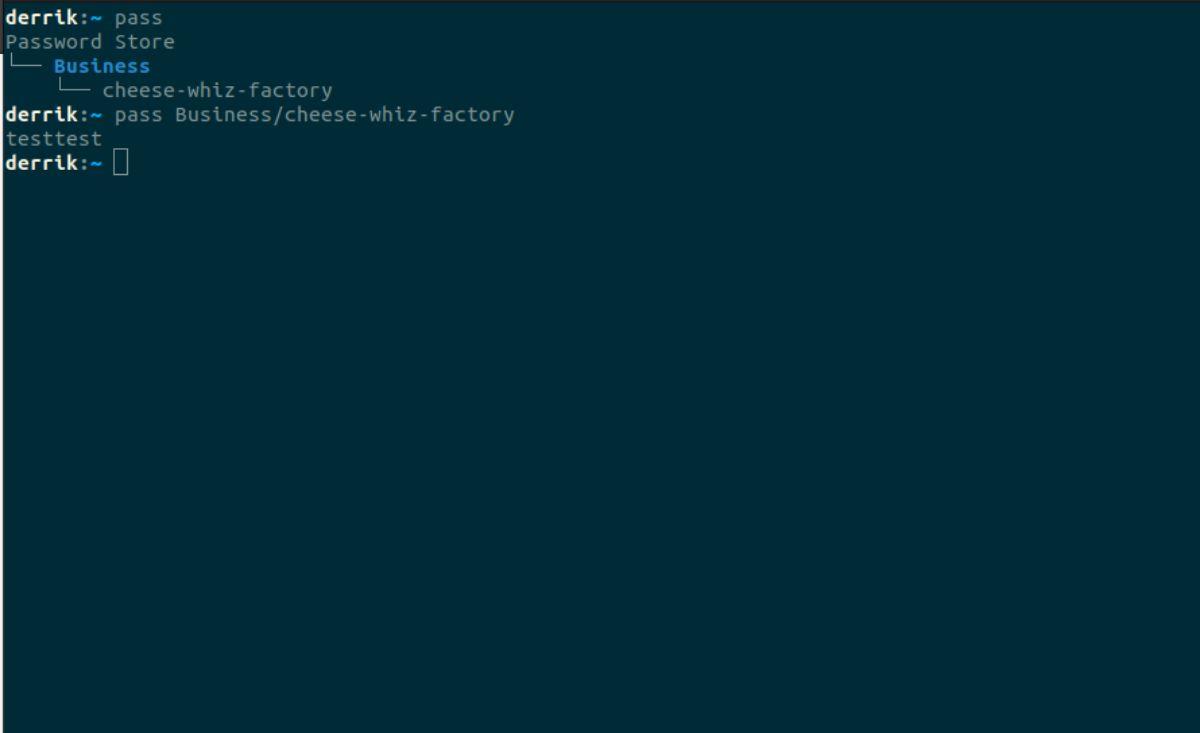
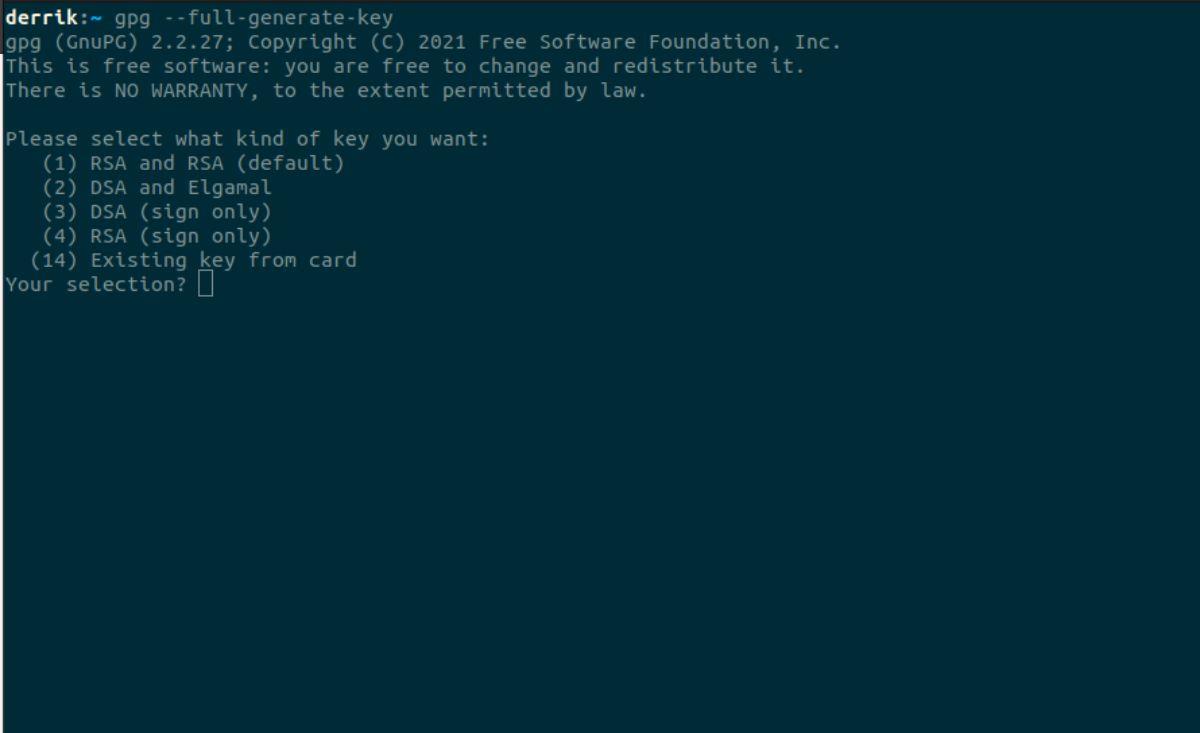
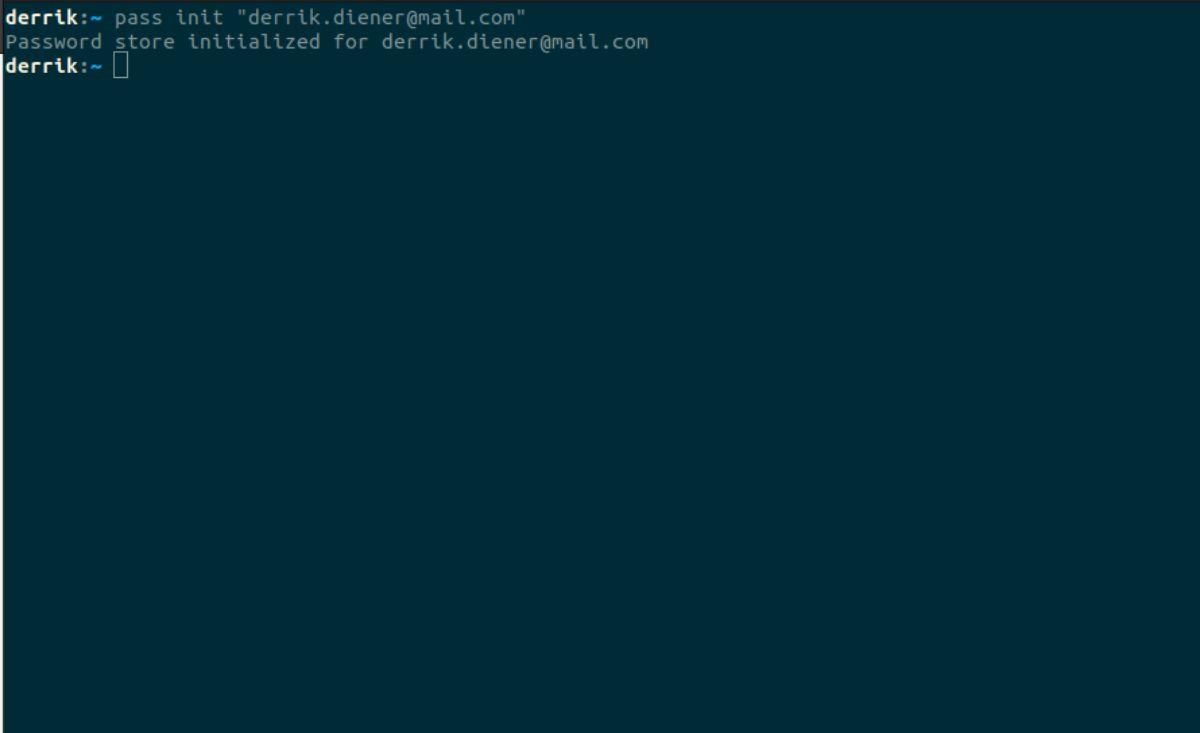



![Descarcă FlightGear Flight Simulator gratuit [Distrează-te] Descarcă FlightGear Flight Simulator gratuit [Distrează-te]](https://tips.webtech360.com/resources8/r252/image-7634-0829093738400.jpg)




